Avec la sortie d’iOS 13 l’année dernière, Apple a introduit une fonctionnalité astucieuse pour partager l’audio sur des écouteurs secondaires ou des casques contenant la puce W1 ou H1 d’Apple. Cela vous permet de connecter deux écouteurs ou écouteurs sans fil, comme les AirPods Pro et les derniers AirPods Max, à un seul iPhone pour une diffusion audio simultanée. C’est une fonctionnalité utile et, pour ma part, j’adore ça. Grâce au partage audio, je peux désormais partager ce que j’écoute avec mon partenaire ou un ami. De cette façon, nous pouvons regarder une série Netflix ou écouter de la musique ensemble sans compromettre l’expérience audio. Voici comment partager de l’audio à l’aide de la fonction de partage audio sur votre iPhone.
Configurer le partage audio pour les AirPods et les écouteurs Beats
Pour ce tutoriel, j’utilise les AirPods Pro et les AirPods classiques. cependant, ce ne sont pas les deux seuls écouteurs qui prennent en charge le partage audio. Cette fonction fonctionnera avec tous les casques ou écouteurs basés sur W1 et H1. Cela signifie que vous pouvez partager de l’audio à l’aide des AirPods, AirPods Pro, AirPods Max, Beats Flex, Beats Studio3, Beats Solo Pro, Powerbeats et Powerbeats Pro. Vous pouvez vérifier le liste officielle complète d’Apple en cliquant sur le lien.
Maintenant, sans plus tarder, allons-y, d’accord?
1. Tout d’abord, déverrouillez votre iPhone ou iPad et connectez votre premier jeu d’écouteurs ou d’écouteurs en utilisant la manière traditionnelle.
2. Ensuite, ouvrez le centre de contrôle et appuyez sur l’icône AirPlay sur la vignette Musique dans le coin supérieur droit.
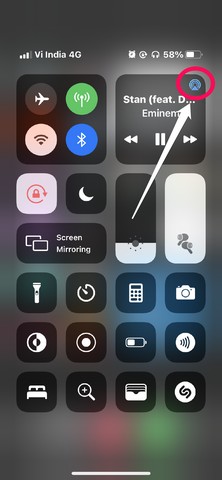
3. Ici, appuyez sur «Partager l’audio…». Votre iPhone vous demandera maintenant de apporter un autre ensemble d’écouteurs / casques compatibles près de votre appareil.
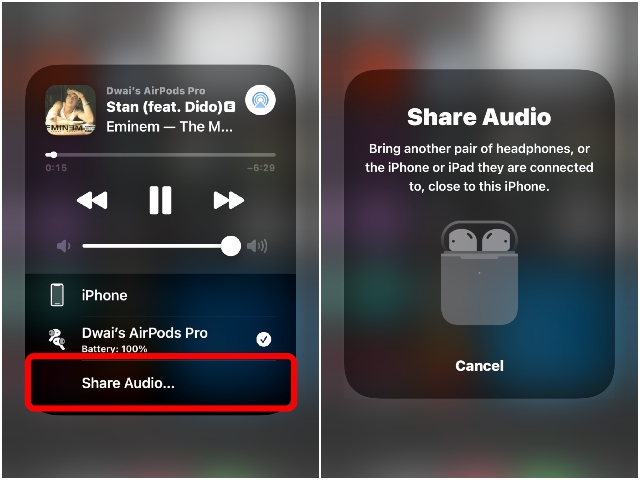
4. Rapprochez la paire secondaire de votre appareil et attendez qu’il détecte les écouteurs. Une fois détecté, appuyez sur le bouton « Partager l’audio ». Désormais, vous pourrez diffuser de l’audio sur les deux écouteurs simultanément à partir d’un iPhone ou d’un iPad. Assez cool, non?
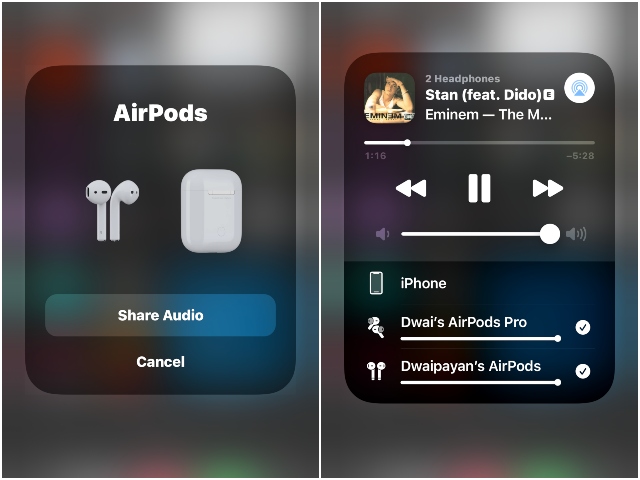
5. Outre le partage de l’audio, vous pourrez également contrôler les volumes de chaque paire séparément depuis l’appareil lui-même. La paire secondaire apparaîtra juste en dessous de la paire principale, et vous verrez également obtenir deux barres de volume séparées lorsque vous 3D Touch ou Haptic Touch sur la barre de volume dans le centre de contrôle.
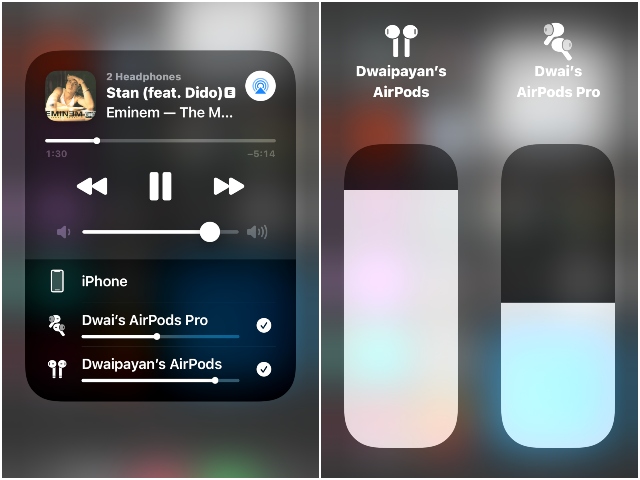
Partagez votre audio pendant un bon moment
Donc, tout était sur le partage audio et le guide étape par étape pour tout configurer. Cela a été une fonctionnalité incroyablement utile pour moi, et j’espère que cela vous aidera également dans vos bons moments. Et rappelez-vous toujours les gars, plus vous partagez, moins vous supportez (est-ce même une citation?)! Eh bien, je sais que c’est une citation non pertinente dans ce contexte, mais vous voyez l’idée, non? Faites-nous part de vos commentaires dans les commentaires ci-dessous.



![[2023] 6 façons de copier / coller du texte brut sans formatage](https://media.techtribune.net/uploads/2021/03/5-Ways-to-Copy-Paste-Plain-Text-Without-Formatting-on-Your-Computer-shutterstock-website-238x178.jpg)






